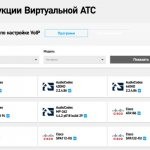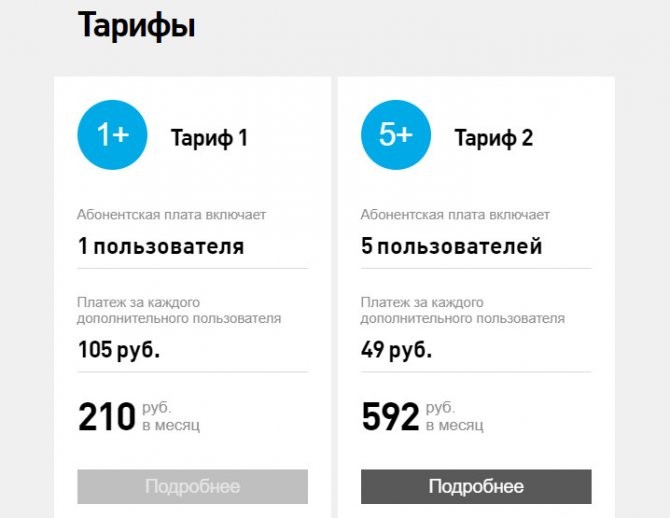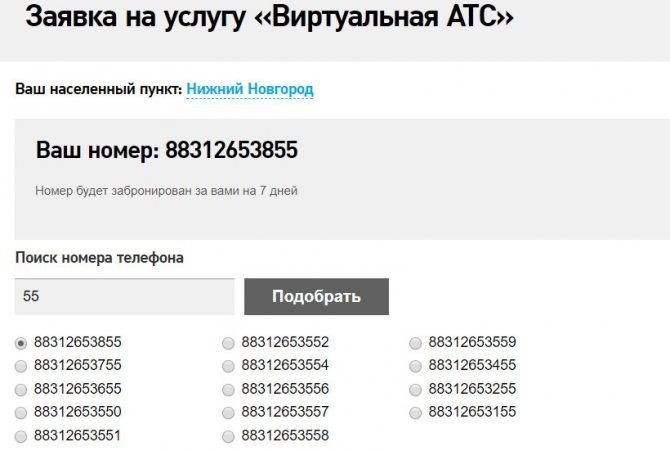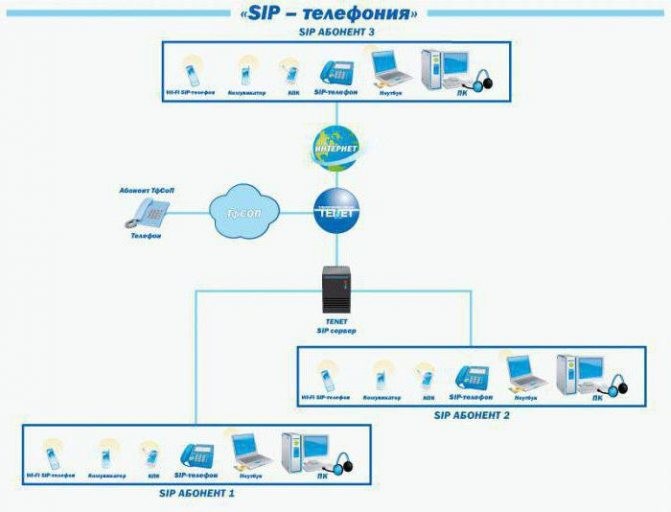VoIP телефоны Yealink на Российском рынке появились относительно недавно. Но несмотря даже на то, что компания-производитель полностью китайская, её продукция уже успела заслужить авторитет и признание. Тут и очень неплохое качество исполнения самих устройств, и надёжность работы, и простота настройки. А главное — всё это за разумную цену. Наиболее популярные модели Yealink SIP T19/T19P, SIP T21/T21P, T22P, T26P активно покупаются как частными лицами, так и различными фирмами и компаниями.
В рамках этого поста я расскажу как настроить IP-телефон Yealink для работы с новой популярной услугой от компании Ростелеком — облачной АТС, которая работает через Интернет и позволяет подключить городской номер телефона или номер формата 8-800 в любую точку, где есть доступ в глобальную сеть.
Инструкция по настройке IP-телефона:
Подключаем телефон Yealink SIP в LAN-порт роутера. При этом на последнем должен быть включен DHCP-сервер, иначе телефон не сможет получить IP-адрес.
После этого нажимаем на телефоне кнопку OK. На экранчике отобразиться меню, в котором надо выбрать пункт Status. Выбрав его, Вам отобразиться информация о текущем статусе телефона:
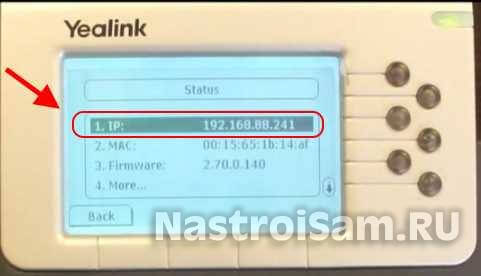
Нас интересует поле IP. Далее нужно на компьютере открыть любой веб-браузер (лучше всего для этих целей подходит Internet Explorer и Google Chrome) и в адресную строку ввести этот IP-адрес. Если всё сделали правильно, то результатом будет форма авторизации для доступа к настройкам SIP-телефона. По умолчанию логин — admin, пароль — admin.
Для настройки подключения к облачной АТС Ростелеком нужно зайти в раздел меню Аккаунт:
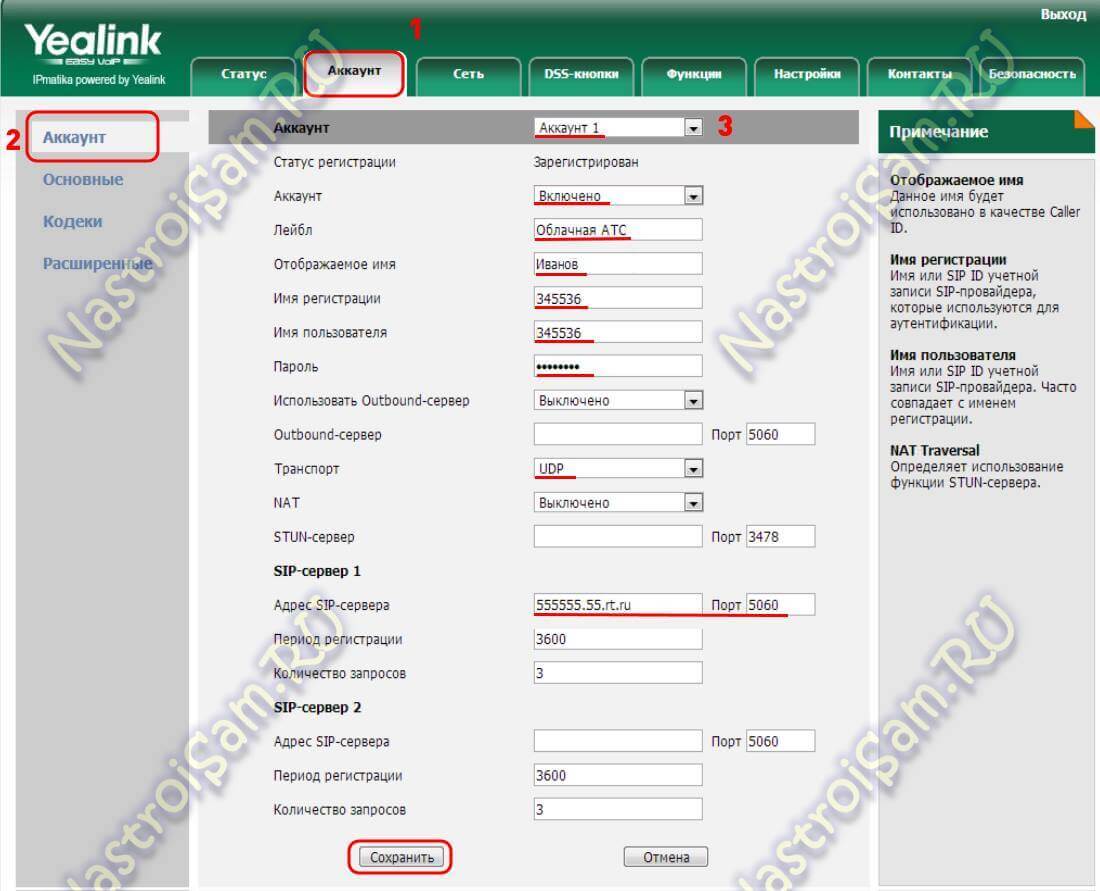
В списке учетных записей выбираем Аккаунт 1. Ниже смотрим чтобы SIP-аккаунт был включен, в поле «Лейбл» можно написать любое называние подключения. То же самое и с полем «Отображаемое имя».
А вот в поля «Имя регистрации», «Имя пользователя» и «Пароль» надо ввести данные, которые Вам выдали при заключении договора.
В списке «Транспорт» ставим значение «UDP».
Остаётся только указать адрес SIP-сервера для подключения и порт. Эти данные Вам так же должны были предоставить при подключении.
Нажимаем кнопку Сохранить и проверяем статус регистрации. Если всё сделано правильно, то значение будет «Зарегистрирован».
Настройка телефона Yealink SIP завершена и можно делать звонки,
Современные разработки и решения в сфере коммуникаций позволяют расширить границы привычной телефонии, благодаря возможности объединения с глобальной сетью. Компания Ростлеком предлагает бизнес-субъектам SIP номера 8-800 в рамках данной технологии в дополнение к многоканальным городским, а также короткие номера для обеспечения внутренней связи.
Содержание:
- Настройка оборудования для услуг от Ростелекома
- Подключения устройств для работы в Asterisk
- Возможные неполадки и их решение
Настройка SIP телефонии от Ростелекома
Для настройки цифровой телефонии по технологии SIP от Ростелекома необходимо определить, что будет использоваться в роли устройство связи. Существует два способа: при помощи гарнитуры или VoIP аппарата.
В первом случае:
- скачиваем приложение (клиент для компьютера) с официального сайта;
- распаковываем и производим установку;
- вводим данные для входа;
- Переходим в меню «расширенных настроек» и заполняем SIP параметры (выдаются абоненту при заключении договора об оказании услуг);
- корректируем параметры воспроизведения и записи аудио.

При использовании IP телефона:
- производим подключение к общей сети;
- набираем IP адрес телефона на ПК (адрес указан в инструкции к аппарату);
- вводим данные пользователя (логин и пароль);
- открываем домашнюю страницу;
- находим и заполняем вкладку с настройками SIP;
- сохраняем все введенные данные и перезагружаем устройство, для того чтобы прошла активация.

Благодаря SIP технологиям у абонентов появились преимущества, которые не были доступны при использовании стандартной телефонной связи, а именно:
- низкая стоимость услуги;
- недорогое оборудование;
- возможность подключения как внешних, так и внутренних дополнительных номеров;
- отсутствие закрепленной абонентской точки;
- простота переноса линии связи в случае переезда.

Для юридических лиц стало гораздо выгоднее организовывать переговорные процессы. Тарифы на звонки как внутри страны, так и за рубеж с IP телефонией позволяют экономить средства.
Настройка SIP от Ростелекома в Asterisk
Asterisk является одним из наиболее распространенных решений, используемых в качестве SIP-сервера. Данная программа обладает возможностями переадресации, перевода, удержания вызова, а также поддерживает опции конференцсвязи и Call-центра.
Узнайте, как восстановить связь с сервером при ошибке «IP адрес не получен» на IPTV от Ростелекома.
О настройке маршрутизатора Eltex NTP-RG-1402G-W для услуг провайдера можно прочитать здесь.
При настройке SIP телефонии от Ростелекома на базе Asterisk необходимо узнать имя пользователя, пароль и непосредственно номер телефона. Для достижения положительных результатов нужно определить какие функциональные особенности важны:
- сколько цифр будет в нумерации телефона;
- по какому принципу выбрать первую цифру;
- как распределить нумерацию по отделам;
- каким образом сгруппировать звонковые группы;
- учесть моменты, когда вызовы нужно переадресовать;
- продумать логику обслуживания входящих вызовов.
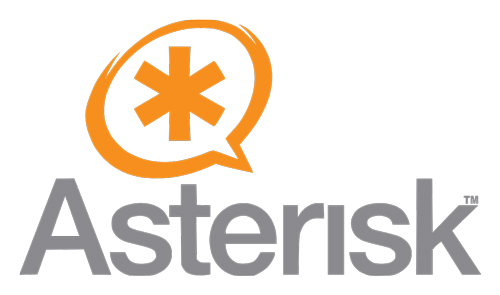
После, нужно создать новый транк с именем и прописать параметры с использованием соответствующих команд.
Внимание! Также нужно заполнить данные proxy server-а IP телефонии от Ростелекома на базе SIP. Для этого в настройках отмечаем значения согласно имеющимся реквизитам.
Распространенные проблемы и их решение
Несмотря на современный сервис и качественное программное обеспечение иногда абоненты сталкиваются с проблемами IP связи. Наиболее распространенными претензиями от клиентов является то, что при использовании SIP телефона нет сигнала занято в сети Ростелекома, также возникают периодические обрывы вызова, в ходе разговора плохо различим звук, отсутствует слышимость собеседника и прочие.
Узнайте о подключении и настройке интернета GPON от Ростелекома.
Ознакомьтесь с особенностями технологии ETTH, перейдя по ссылке.
Набор номера для междугороднего звонка: //o-rostelecome.ru/tarify/mezhdugorodnyaya-svyaz/.
Причинами подобных ситуаций может быть плохое интернет-соединение, некачественное оборудование, использование Wi-Fi. Для решения подобных проблем нужно:
- проверить правильность подключения оборудования;
- обеспечить доступ к сети;
- согласовать работу программы «Клиентской базы» с выходом в интернет;
- перенастроить систему, исключить блокировку устройства на передачу голосовых пакетов;
- просмотреть работу сервера;
- определить порты для каждого устройства.

Используя SIP-телефонию от Ростелекома, абонентам стали доступны многие функции от распределения вызовов до получения полной статистики произведенных соединений. Легкое масштабирование сети, привлекательные тарифы и качественная передача звука делают цифровую телефонию выгодным и удобным решением как для крупных, так и для небольших компаний, обеспечивая стабильную связь с деловыми партнерами.
- Что дает IP-телефония от Ростелекома
- Виртуальная АТС от IP телефонии Ростелеком
- Тарифы «Новой телефонии» от Ростелеком
- Плюсы и минусы IP телефонии от Ростелеком
- Лучшее решение для бизнеса
На всей территории России Ростелеком представлен, как самый крупный интернет провайдер и поставщик услуг по телефонной связи. Также компания предоставляет современные услуги – IP телефонию для офисов и корпоративных клиентов. Она подойдет там, где не проведена базовая линия городского телефона. Также она дает много преимуществ и гораздо выгоднее. Рассмотрим, чем.
Содержание
- Что дает IP-телефония от Ростелекома
- Виртуальная телефонная станция – решение всех проблем
- Виртуальная АТС от IP телефонии Ростелеком
- Как настроить гарнитуру?
- Тарифы «Новой телефонии» от Ростелеком
- Плюсы и минусы IP телефонии от Ростелеком
Совершенствуя свои услуги, оператор Ростелеком предлагает абонентам подключиться к Интернет-телефонии. Базовый набор — это отличный шанс корпоративным клиентам обеспечить офис качественной телефонной связью и интернетом по оптимальным тарифам.
По базовой услуге клиенты получают:
- Виртуальную АТС на сервере Ростелеком – телефонизация компании происходит без установки оборудования, которое требуется для реальной станции;
- Возможность организовать колл центр со всем функционалом;
- Выделение линии с кодом 8-800, на который клиенты могут звонить бесплатно – это отличная опция для сервисных центров компаний, повышает доверие к ним потребителей (разговоры оплачивает сама компания).
Чтобы иметь доступ к этим преимуществам, нужно подключиться к .
Читайте также: QIWIУслуги «Ростелеком – Северо-Запад» можно оплатить через QIWI Кошелек
Виртуальная телефонная станция – решение всех проблем
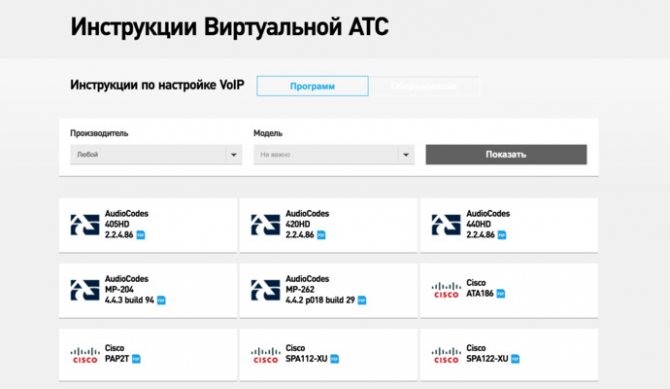
В наше время набирают популярность виртуальные станции. Удается забыть о покупке и установке собственного оборудования, пользоваться возможностями сторонней компании.
Преимущества:
- Удается сэкономить крупную сумму на покупке оснащения.
- Не нужно выделять много места для его установки в офисе.
- Не придется проводить сложное подключение. Существенно облегчается присоединение устройств и их подготовка к использованию.
- Не надо следить за состоянием оборудования. Все заботы по обслуживанию оператор берет на себя.
- Облачная АТС Ростелеком подключается быстро.
- На телефонизацию офиса и все этапы обычно уходит около 2 дней.
- Можно получить номер 8-800 для приема звонков.
- Вызовы будут автоматически распределяться между специалистами.
Ростелеком обещает выполнить подключение нового клиента в течение 24 часов. Если учесть временные затраты на установку мини АТС и ее подготовку, то удается существенно ускорить процедуру.
Предоставляется гибкая настройка в личном кабинете. Можно изменить отдельные параметры для распределения звонков. Система адаптируется под конкретную компанию для комфортного дальнейшего использования.
Есть голосовое меню для вашей горячей линии. Оператор предоставляет специальный сервис для клиентов. С его помощью удается сформировать и настроить голосовое меню, определить пункты и действия.
Присутствует функция перевода вызова. Специалист сможет отправить звонок на другого оператора, если необходима помощь конкретного сотрудника. Подобное решение позволяет упростить взаимодействие с клиентами.
Внутри компании можно создать короткую нумерацию. Она позволит сотрудникам оперативно связываться друг с другом. Достаточно набрать несколько цифр для совершения звонка.
Виртуальная АТС от IP телефонии Ростелеком
Подключая , вам не нужно покупать и устанавливать специфическое оборудование для АТС – оно будет виртуальным и содержаться в облачном сервисе провайдера Ростелеком. Чтобы получить доступ каждому устройству связи нужен только выход в интернет и данные провайдера. Операторам, которые будут работать с телефонными линиями необходимы только телефонные аппараты типа VOIP. Пользователи виртуальной АТС смогут в равной мере получить доступ к управлению номерами – переадресации вызовов, просмотр номеров, их сохранение и другие функции.
Собственная АТС от «Новой телефонии» дает такие преимущества:
- Телефонизация офисного помещения за короткие сроки без прокладки телефонных кабелей и регистрации каждого, устройства подключаются и настраиваются по интернету;
- Возможность в будущем дополнить новые рабочие места с телефонами без переплаты;
- Подключение нескольких телефонных номеров, городских и сервисных с кодом 8-800 – получается многоканальный колл центр, организованный за пару дней;
- Организация телефонов технической поддержки и клиентской справки;
- Экономия на исходящих звонках – городских, по межгороду или заграницу – тарифы по интернету гораздо ниже, чем по городским линиям;
- В вашем распоряжении большой пакет услуг – голосовое меню, установка приветственных записей, автоответчик, запись звонков, установка правил управления вызовами, подключение списков телефонов и прочее.
Покупать особенное оборудование не нужно, потребуются только IP телефоны с расширенным функционалом. Все управление осуществляется не по телефонам, а в интернете через компьютерную программу.
Купить специальный VOIP телефон можно даже у самого провайдера Ростелеком, заказав .
Как настроить гарнитуру?
При подключении посредством гарнитуры или телефона, вам потребуется скачать и установить специальное программное обеспечение. Телефон подключается прямо к сетевому кабелю, после чего вся конфигурация настраивается на компьютере. Для примера опишем процесс настройки VoIP аппарата:
- Открываем инструкцию аппарата и ищем в ней сетевой IP-адрес устройства.
- Запускаем на компьютере браузер и вводим в адресной строке взятый из инструкции адрес.
- Появляется окошко для ввода адреса и пароля. Вводим в него эти данные.
- Попадаем на страницу настроек телефона. Нужно будет перейти на закладку настроек SIP и указать необходимые параметры.
- Сохраняем внесенные изменения и перезагружаем устройство.
Перечень настроек для VoIP компании Ростелеком выглядит примерно так:
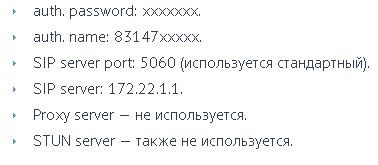
Все эти данные можно взять из договора на подключение или узнать в службе технической поддержки оператора.
Читайте также: Усилитель вай фай сигнала для роутера ростелеком
Для более серьезной настройки, например, в рамках малого офиса – вам потребуется установить и сконфигурировать SIP-сервер. Самая популярная программа этого типа – программа Asterisk.
В ее возможности входит следующее:
- Организация конференц-связи.
- Переадресация звонков.
- Удержание звонков абонентов.
Настройка программы не содержит в себе ничего сложного для опытного пользователя. Нужно будет указать количество цифр в номерах телефонов. Определить первую цифру, одинаковую для каждого из локальных номеров, Зарегистрировать группы и распределить нумерацию по группам и отделам. А также описать схему переадресации. Для обыкновенного, домашнего пользователя Ростелеком IP телефонии – данная информация интереса, как правило, не представляет.
Пришло время рассмотреть такую услугу, предоставляемую сегодня компанией Ростелеком, как виртуальная телефония. Современная технология «Новая телефония», ставшая очень популярной среди нынешних компаний и предприятий разных размеров, а также сфер деятельности. Благодаря внедрению таковой, компании получают возможность без лишних затрат реализовать виртуальную АТС, ничем не отличающейся от полноценной системы, которые ранее устанавливались в офисах компаний.
Тарифы «Новой телефонии» от Ростелеком
Множество услуг в одном наборе – это SIP телефония нового поколения от Ростелекома. Пользоваться звонками в интернете дешевле, но насколько? Подключая услугу, абонент платит абонплату, как и в случае со стационарной линией, она составляет 423 рубля в месяц, предоставляется 5 каналов – на пять телефонистов. Если в будущем нужно добавить оператора – доплачивается 41,5 руб./мес. Если вам понадобится контролировать и записывать звонки, с каждого рабочего места нужно добавить по 70 рублей в месяц. Далее платить нужно за исходящие звонки при обзвоне:
- На все местные номера стационарных телефонов – 0,6 руб./мин.;
- На стационарные номера по всей стране – 1,75 руб./мин;
- На мобильных операторов по своему региону – 1,6 руб./мин.;
- Мобильным номерам по стране без ограничений – 1,75 руб./мин.;
- Плата за входящие звонки на линию с кодом 8-800 разная – минимум 1,3 руб./мин.
Международные звонки, как и вызовы на линию 8-800, имеют более детальную тарификацию, узнать о ней можно, позвонив в справку Ростелекома или на сайте провайдера. Вы можете заказать и попробовать ее на деле, выяснить, насколько она вам подходит. Тестовый бесплатный режим – 7 дней.
Вопрос: Какие условия нужны для подключения?
Ответ: Главным и единственным условием для подключения является наличие доступа к сети Интернет со скоростью не менее 64 Кбит/секунду. Для подключения рекомендуется использовать высокоскоростные каналы типа xDSL, Ethernet, и т.д.
Вопрос: Какие параметры Интернет-канала необходимы для корректной работы устройств?
Ответ: Предпочтительней всего использование реальных или маршрутизируемых IP-адресов. Реальными называются IP-адреса которые свободно маршрутизируются в Интернете. К немаршрутизируемым IP-адресам относятся адреса, выделенные для локальных сетей. Это диапазоны: 192.168.xx.xx, 10.xx.xx.xx и 172.16.xx.xx — 172.32.xx.xx. Такие адреса не маршрутизируются в Интернете. Если ваш компьютер имеет адрес из этого диапазона, значит у вас нереальный IP-адрес. Также нежелательно использование NAT. NAT — это технология трансляции вызовов от пользователей локальной сети через один реальный адрес. Если вы планируете подключать SIP-телефон во внутренней сети за NAT, убедитесь, что настройки Вашей локальной сети позволяют получить Вашему SIP-телефону доступ к сервисам в сети Интернет по следующим портам:
1719 UDP H.323 Gatekeeper RAS port 1720 TCP H.323 Call Signalling 1812 UDP RADIUS server 3478 UDP STUN service 3479 UDP STUN service 5002 TCP MLP protocol server 5003 UDP Neighborhood service 5060 UDP SIP UAS 5060 TCP SIP UAS 49152-65535 UDP RTP, RTCP multimedia streaming
Корректная работа SIP-телефона за NATом зависит от настроек локальной сети и в большинстве случаев требует индивидуального подхода и дополнительных настроек телефонных устройств (например, многие VOIP-устройства имеют функцию NAT TRAVERSAL и позволяют прописать адрес STUN server для пользования голосовой связью). В случае, если это не получается сделать самостоятельно, обратитесь в службу технической поддержки компании по телефону (4232)497474. Протестировать Ваше Интернет-соединение на предмет совместимости можно при помощи специальной программы – раздел Программное обеспечение.
Вопрос: Можно ли подключиться к вашей услуге без городского номера?
Ответ: Прямой номер г. Владивостока является основной услугой. Но Вы можете приобрести нашу услугу только с внутренним номером сети «ПортТелеком».
Вопрос: Оборудование передается в собственность или в аренду?
Читайте также: Ноутбук не видит вай фай роутер. Компьютер не видит роутер: несколько советов по исправлению ситуации. Проверяем включен ли Wi-Fi на ноутбуке
Ответ: Компания ПортТелеком предоставляет услуги SIP-телефонии. Абонентское устройство является собственностью абонента. Абонент может приобрести абонентские устройства непосредственно в компании ПортТелеком или в другом месте. Также абонент может пользоваться любыми программными телефонами, поддерживающие кодеки G.729 или G.723.
Вопрос: Как быстро происходит установка?
Ответ: Установка и настройка оборудования на существующий Интернет-канал
занимает 15-20 минут.
Вопрос: Как подключиться самостоятельно?
Ответ: Приобрести оборудование в или в другом месте. Ознакомиться с инструкцией по настройке телефона, произвести необходимые настройки. При необходимости к Вам может приехать наш технический специалист. Для организации выезда нужно связаться с нами по телефону +7(423) 249-74-74.
Вопрос: Можно ли подключиться со своим оборудованием?
Ответ: Вы можете подключиться со своим оборудованием в случае, если оно совместимо с оборудованием (SIP, RFC).
Вопрос: Можно ли пользоваться радиотелефоном ?
Ответ: Вы можете пользоваться радиотелефонами, подключив его к специальному IP-шлюзу.
Вопрос: Как мне позвонить в другие города, по городу и как звонить внутри сети «ПортТелеком»?
Ответ:
- Для звонка в г. Владивосток просто наберите обычный Владивостокский номер (7 цифр для телефона с городским номером или федеральный номер абонента);
- Для звонка из города Владивостока на Ваш телефон достаточно просто набрать шестизначный номер Вашего телефона в виде 302ХХХ, где ХХХ последние три цифры Вашего номера. Если вам звонят на этот телефон не из Владивостока, то вызывающему абоненту следует набирать номер с кодом города Владивостока 423 2302ХХХ
- Для звонка по Приморскому краю, наберите с Вашего телефона 8 423ХХ + номер вызываемого абонента в Приморье.
- Для звонка по России наберите 8 + код города + номер абонента
- Для звонка за пределы России наберите 8+10+ код страны+код города + номер абонента
- Чтобы, позвонить на внутренний номер сети «ПортТелеком», сначала наберите специальный номер доступа 2302-302 и после приглашения системы, наберите в тональном наборе внутренний абонента сети «ПортТелеком».
Вопрос: Можно из обычной телефонной сети позвонить на телефон сети «ПортТелеком», если у него нет прямого номера?
Ответ: Чтобы, позвонить на внутренний номер сети «ПортТелеком», сначала наберите специальный номер доступа 2302-301 и после риглашения системы, наберите в тональном наборе внутренний номер абонента сети «ПортТелеком».
Вопрос: Предоставляете ли Вы городские телефонные номера, можем ли мы использовать уже имеющиеся телефонные номера?
Ответ: Да, мы предоставляем прямые Владивостокские номера. С уже имеющимися у вас телефонами наши телефоны никак не связаны.
Вопрос: Могу ли я заказать распечатку совершенных звонков?
Ответ: Распечатку совершенных звонков Вы можете получить в режиме online.
Для этого Вам необходимо ввести логин и пароль из Вашего договора в форму oline-статистики. Если Вы не знаете Ваш логин и пароль, для его получения следует обратиться с документами, удостоверяющими личность (паспорт, доверенность и т.д), в абонентский отдел по адресу: г. Владивосток, ул. Казанская, 1 (остановка «Торговый порт») Справки по телефону: (423) 2497474.
Вопрос: Сколько Интрнет-трафика будет создавать телефон?
Ответ: Максимальный трафик, который создает телефон, зависит от используемого звукового кодека и составляет порядка 300-350 Кбайт/мин, но в реальности эта сумма значительно меньше, порядка 170 кбайт/мин. Что составляет порядка 10 Мб при разговоре длительностью в один час.
Вопрос: Каким будет качество связи?
Ответ: Качество связи зависит от Интернет-канала, он должен быть не менее 64 Кбит/сек — это минимальная гарантированная скорость для хорошего качества передачи голоса. Помимо пропускной способности канала на качество связи влияет также его загруженность. В случае с хорошим Интернет-каналом, качество связи будет практически таким же как и у обычной проводной телефонии.
Вопрос: Могут ли несколько человек разговаривать одновременно по одной линии?
Ответ: Да. Все зависит от конкретной модели Вашего IP-телефона или софтфона.
Читайте также: Как оплатить «Ростелеком» через систему «Сбербанк Онлайн»
Вопрос: Как оплачивать услуги?
Ответ: Оплатить услуги вы можете наличными и по безналичному расчету. Наличный расчет: Вы можете пополнить свой лицевой счет в абонентском отделе компании по адресу: г. Владивосток, ул. Казанская, 1.
В любом отделении Сбербанка
Реквизиты ООО «ПортТелеком»: ИНН – 2540096163 р/с – 40702810000100007809 в Дальневосточный банк ПАО Сбербанк, г. Хабаровск к/с – 30101810600000000608 БИК – 040813608 В поле назначение платежа указать «за услуги связи»
В любом отделении Примсоцбанка:
Реквизиты ООО «ПортТелеком»: ИНН – 2540096163 р/с – 40702810000100007809 в ПАО СКБ Приморья «Примсоцбанк» к/с – 30101810200000000803 БИК – 040507803 В поле назначение платежа указать «за услуги связи»
Распечатать квитанцию, с заполненными реквизитами ООО «ПортТелеком» и суммой платежа, для Примсоцбанка или Сбербанка Вы можете через Интернет. Для этого, войдите в Интернет-статистику Ваших переговоров и выберите раздел «Квитанция».
Вопрос: Как узнать остаток средств на лицевом счете?
Ответ: Вариант 1. Через Информационную службу: просто набрав с Вашего телефона номер «100″, и следуя голосовым инструкциям.
Вариант 2. Через ИССА (Интернет Служба Сервиса Абонента). Для доступа к ИССА вам необходимо иметь логин и пароль, который можно получить в абонентском отделе компании.
Плюсы и минусы IP телефонии от Ростелеком
Среди преимуществ много пунктов, рассмотрим их подробнее:
- Вам понадобится пара дней, чтобы полностью оборудовать и настроить работу колл центра;
- Множество дополнительных опций для более функциональной и удобной связи;
- Не нужно прокладывать инженерные сети;
- Дешевые аппараты – IP телефоны недорогие, если заказать их в Ростелекоме.
Кроме достоинств, есть и недостатки, с которыми придется столкнуться:
- Есть абонплата, это минус, так как многие мелкие провайдеры предоставляют услуги виртуальной АТС без абонплаты;
- Звонки за границу дорогие – минимум 9,46 руб./мин., поэтому это не выгодно мультинациональным корпорациям;
- Услуги только для юридических лиц, физлицо индивидуальный предприниматель не может подключиться к «Новой телефонии».
Несмотря на недостатки, качество услуг многих устраивает, поэтому они популярны.
Понадобилось недавно подключить SIP-транк от Ростелекома к FreePBX 14 в связке с Asterisk 16. В качестве памятки опишу порядок действий, для того чтобы иметь возможность на FreePBX приниматьзвонить через SIP-транк Ростелекома.
В личном кабинете Виртуальной АТС (Ростелеком) переходим в «Пользователи» и заходим в «user1» (можно создать нового, кому как удобней).

Смотрим необходимые данные для подключения — «Домен«, «Логин«. Если неизвестен пароль, то задаем его.

Настроим маршрутизацию входящих звонков на внешний номер для перевода во FreePBX. Выставляем перевод звонков в моем случае на пользователя «user1«.

Настройка FreePBX (Добавление SIP-транка)
В WEB-консоли FreePBX добавляем новый SIP-транк.
На вкладке «Общие» в поле «Название транка» вводим название (прим. SIP-RT), в поле «Исходящий CallerID» вводим внешний номер телефона.

Переходим во вкладку «sip Общие настройки» вкладка «Исходящий«. В поле «Название транка» указывает произвольное название (прим. RT), в поле «опции для PEER» указываем следующие данные:
| 1 2 3 4 5 6 7 8 9 10 11 12 13 14 15 16 17 | username=user1 type=friend secret=Aa1234567 regsecond=600 qualify=3000 nat=force_rport,comedia insecure=invite,port host=998***.14.rt.ru fromuser=user1 fromdomain=998***.14.rt.ru dtmfmode=rfc2833 disallow=all directmedia=yes defaultuser=user1 context=from-trunk canreinvite=no allow=alaw&ulaw |
ИНФОРМАЦИЯ. В поля username, fromuser, defaultuser указываем логин вашего пользователя (если использовали отличный по-умолчанию user1), в поле secret указываем заданный пароль от логина пользователя, в поля host, fromdomain указываем ваше название домена.

Переходим на вкладку «Входящий«. В поле «Строка регистрации» вводим следующее:
| user1:Aa1234567@998***.14.rt.ru/74951***282 |
ИНФОРМАЦИЯ. Структура строки регистрации — <логин>:<пароль>@<домен>/<внешний номер>. Подставляем свои данные для регистрации.

Сохраняем и применяем изменения. Результат подключения можно посмотреть в консоли asterisk:
| asterisk*CLI> sip show peers Name/username Host Dyn Forcerport Comedia ACL Port Status Description RT/user1 77.51.247.44 Yes Yes 5060 OK (5 ms) asterisk*CLI> sip show registry Host dnsmgr Username Refresh State Reg.Time 998***.14.rt.ru:5060 Y user1 3185 Registered Tue, 10 Mar 2020 10:24:31 |
Настройка FreePBX (Входящие вызовы)
Настроим входящую маршрутизацию для приема звонков на внешний номер. Переходим в «Подключения» — «Входящая маршрутизация«. Добавляем новый входящий маршрут.
Во вкладке «Общие» в поле «Описание» указываем произвольно название маршрута, в поле «Номер DID» вводим внешний номер телефона, в поле «Установить направление» задаем куда направлять входящий вызов.

Настройка FreePBX (Исходящие вызовы)
Настроим исходящую маршрутизацию для звонков на внешние номера. Переходим в «Подключения» — «Исходящая маршрутизация«. Добавляем новый исходящий маршрут.
Во вкладке «Общие» в поле «Название маршрута» указываем произвольно название маршрута, в поле «Последовательность транков для совпавших маршрутов» указываем созданный ранее SIP-транк Ростелекома.

Переходим во вкладку «Правила набора«. Указываем маску шаблона для звонков на внешние номера (России) — 8XXXXXXXXXX.

Сохраняем и применяем изменения во FreePBX. Проверяем работу.
ПОНРАВИЛАСЬ ИЛИ ОКАЗАЛАСЬ ПОЛЕЗНОЙ СТАТЬЯ, ПОБЛАГОДАРИ АВТОРА
ПОНРАВИЛАСЬ ИЛИ ОКАЗАЛАСЬ ПОЛЕЗНОЙ СТАТЬЯ, ПОБЛАГОДАРИ АВТОРА
![]() Загрузка…
Загрузка…
Подключение собственной телефонии Ростелеком
Для подключения собственной телефонии Sip Account в Личном Кабинете Robovoice, необходимо данный аккаунт создать в личном кабинете виртуальной АТС. В данном примере это ВАТС от компании Ростелеком.
![]()
Используете другую АТС? Отправьте заявку менеджеру Robovoice. Мы свяжемся с Вами и поможем все настроить.
Чтобы подключить телефонию Ростелеком зайдите в Личный кабинет Виртуальной АТС.
Введите Ваши учетные данные для авторизации:
- логин – персональный логин пользователя;
- пароль – персональный пароль пользователя;
- домен – домен услуги Виртуальная АТС (единый для компании, например, 123456.14.rt.ru).
Данные с авторизационными данными направляется в письме на электронный адрес, указанный в заявке.

После успешной регистрации перейдите в раздел Управление доменом

Далее перейдите во вкладку «Пользователи»

Нажмите Добавить нового пользователя

После добавления перейдите на страницу созданного пользователя:

Эти же Учётные данные введите в ЛК Robovoice в разделе Настройки.
Название – любое понятное для Вас название (латинские буквы)
Логин – берем из личного кабинета Ростелеком
Пароль – который вводили при создании нового пользователя
Адрес сервера – домен из учетных данных Ростелеком
Порт – оставляем 5060

Нажмите «Сохранить». Готово! Вы можете совершать Исходящие звонки используя Вашу телефонию.
Для приема Входящих звонков в системе Robovoice, необходимо зарегистрировать Sip Account. Нажмите кнопку «Зарегистрировать».

Аккаунт регистрируется каждые 2 минуты (статус Желтый)

После успешной регистрации статус станет зеленым

Теперь система Robovoice может принимать Входящие звонки на данный Sip Account
Как настроить маршрутизацию?
В ЛК Виртуальной АТС Ростелеком нажмите на вкладку Маршрутизация. Правила маршрутизации определяют направление, куда будет переадресован входящий вызов. Для каждой телефонной линии настраивается собственный набор правил маршрутизации.

Поздравляем, телефония подключена! Теперь Вы можете использовать Вашу локальную АТС Ростелеком для исходящих и входящих звонков.
Желаем удачи!
Команда Robovoice.
Остались вопросы по подключению телефонии Ростелеком, или Вы используете другую телефонию?
- Отправьте Ваш вопрос менеджеру Robovoice. Мы свяжемся с Вами!
Чтобы воспользоваться технологией SIP, вам понадобится либо специальная гарнитура, либо VoIP аппарат.

Если у вас имеется гарнитура, то нужно скачать с официального сайта специальное приложение и установить его на компьютер. Введите ваши данные для входа и перейдите в расширенные настройки. Там от вас потребуется заполнение SIP данных, которые указаны в вашем договоре. Не забудьте настроить параметры видео и аудио.
Если вы приобрели SIP телефон, то подключите к нему сетевой кабель и дальнейшие настройки производите тоже с компьютера.

- В инструкции телефона найдите его сетевой адрес
- Введите его в адресной строке браузера
- Введите логин и пароль
- Если все сделано верно, то откроется страница настроек аппарата
- Переходим во вкладку с настройками SIP и заполняем данные
- Нажимаем на сохранение и перезагружаем устройство
Чтобы понять выгоду SIP телефонии Ростелеком, давайте рассмотрим основные плюсы:
- более низкая стоимость звонков
- отсутствие дорогого оборудования
- возможность подключать дополнительные номера как внутри сети, так и внешние
- вы не привязаны географически к конкретному офису или зданию
- простота при переезде
Тарифы на звонки позволят вам сэкономить средства, даже если ваши сотрудники звонят на номера других городов и даже стран.
Ростелеком. Настройка на основе шаблонов от www.razgovor.biz
Шаблоны настройки скачивайте по этой ссылке. Инструкцию, как их подключить к АТС 3CX, читайте здесь.
Ростелеком предоставляет услугу в 2-х видах:
- SIP-транк, идентификация по id и паролю – к одному транку может быть привязано несколько внешних номеров телефонов для входящей связи, но подстановка А-номера (исходящего АОН) на стороне оборудования клиента не поддерживается. Таким образом, все внешние вызовы, совершаемые через транк, будут совершаться только через какой-то один предопределенный номер. Поэтому данную услугу нужно использовать с привязкой к транку единственного внешнего номера.
- SIP-транк, идентификация по ip адресу – к одному транку может быть привязано несколько номеров телефона, поддерживается подстановка А-номера (исходящего АОН) на стороне оборудования клиента.
ВАЖНОЕ ЗАМЕЧАНИЕ. На второй услуге возможна подстановка только номера, приобретенного у Ростелекома. Другие номера не могут быть подставлены в качестве вашего АОН при исходящих звонках.
НАСТРОЙКА «Ростелеком (ID+пароль)»
Сразу после предоставления доступа в личный кабинет услуги вам доступен один пользователь с системным логином «admin». Если у вас более одного внешнего городского номера, или вы не хотите использовать системного пользователя, создайте новых пользователей по принципу: один внешний номер – один пользователь. Для этого проделайте действия, показанные на скриншотах ниже.
После этого зайдите в настройки каждого пользователя и задайте закрепленные за ними внешние номера. К сожалению, сразу при создании пользователя такое не сделать, поэтому требуются дополнительные действия.
Далее необходимо для каждого внешнего номера задать входящую маршрутизацию. Как на скриншоте ниже, зайдите в раздел «Маршрутизация» и переадресацию установите на: «Пользователя». Справа от данной опции укажите название пользователя, на которого будут поступать входящие с данного внешнего номера.
Остальные действия нужно производить на АТС 3CX. В разделе «SIP-транки» нажмите на «+ Добавить SIP транк», выберете оператора «Ростелеком (ID+пароль)», и введите без пробелов и дополнительных символов номер телефона, который недавно связали с пользователем и для которого настроили входящую переадресацию.
Далее во вкладке «Основные» правильно задайте имя сервера регистрации: теги «номер_пользователя» и «номер_зоны » замените на соответствующие значения. Свой домен с номером пользователя и зоны можно увидеть в личном кабинете Ростелекома вверху страницы справа от надписи «Виртуальная АТС». Также на 3CX задайте значение «ID аутентификации (SIP User ID)» – это логин пользователя в личном кабинете Ростелекома, и «Пароль аутентификации» – пароль пользователя в лк.
Далее в зоне настроек «Направление вызовов» пропишите нужную входящую маршрутизацию, либо определите ее через DID-правило.
Чтоб входящая маршрутизация работала через DID-правило, во вкладке DID добавьте DID, равное значению поля «ID аутентификации (SIP User ID)», а потом для этого значения создайте соотв. DID-правило. Подробно о DID-правилах читайте здесь.
На этом настройка транка завершена.
НАСТРОЙКА «Ростелеком (ip адрес)»
Для подключения транка с идентификацией звонков по ip-адресу необходимо обратиться к персональному менеджеру. Когда услуга будет включена, в личном кабинете пройдите в раздел «Маршрутизация» и проделайте описанное ниже действие для каждого внешнего виртуального номера, подключенного к данному типу SIP-транка.
Параметр «Перевод на» установите в «Перевод на номер частного маршрута», и задайте частный маршрут в виде виртуального номера, к началу которого добавлено «00» (см. скриншот ниже).
После этого перейдите в подраздел «Частные маршруты» и кликните по названию маршрута.
В зоне настроек «Вызов в маршрут» первый параметр «Выражение для вызываемого номера» установите в следующее значение: sip:00[0-9]{11}@.*
А «Количество символов, отрезаемых от начала вызываемого номера после выбора маршрута» установите в «2».
На этом настройка подключения на стороне Ростелеком завершена.
Остальные действия производятся на АТС 3CX. В разделе «SIP-транки» нажмите на «+ Добавить SIP транк», выберете оператора «Ростелеком (ip адрес)», и введите основной внешний номер. Как задать этот параметр, и на что он влияет, читайте здесь. Основной номер, закрепленный за транком, должен быть в 11-тизначном формате и начинаться с 7.
Далее во вкладке «Основные» правильно задайте имя сервера регистрации: теги «номер_пользователя» и «номер_зоны » замените на соответствующие значения. Свой домен с номером пользователя и зоны можно увидеть в личном кабинете Ростелекома вверху страницы справа от надписи «Виртуальная АТС».
Далее задайте исходящий прокси. Адрес прокси сообщает персональный менеджер или техподдержка после подключения данного типа транка.
В зоне настроек «Направление вызовов» пропишите нужную входящую маршрутизацию, либо определите ее через DID-правило.
Чтоб входящая маршрутизация работала через DID-правила, во вкладке «DID» добавьте DID’ы, соответствующие внешним номерам, закрепленным за транком, а потом для них создайте соответствующие DID-правила. Подробно о DID-правилах читайте здесь. На транке Ростелеком DID-номера должны быть 11-тизначными и начинаться с 7.
ВАЖНО: обязательно перейдите во вкладку «Исходящие параметры» и определите значение SIP-заголовка «From : User Part». В шаблоне этот заголовок не определен, и в качестве его значения указана подсказка из возможных вариантов. Если подсказку не заменить на один из вариантов, транк не будет работать должным образом.
Оператор Ростелеком значение А-номера (внешнего номера, с которого совершается исходящий вызов) ждет в заголовке «From : User Part». Его значение нужно определить в рамках одной из возможных логик. 3-и возможные логики определения А-номера приведены ниже.
- Если вы выберете OutboundLineId, то вместо этой переменной при исходящем вызове будет подставлено значение поля «Caller ID по умолчанию» (вкладка «Caller DID» в свойствах транка). Если данное поле не определено, то будет использовано значение поля «Основной номер транка» (вкладка «Основные» в свойствах транка).
- Если вы выберете OutboundCallerID, то вместо этой переменной при исходящем вызове будет подставлено значение поля «Исходящий Caller ID» из вкладки «Основные» в свойствах пользователя, который совершает исходящий вызов. Если у пользователя «Исходящий Caller ID» не определен, то значение OutboundCallerID определяется также, как OutboundLineId.
- Если вы выберете OriginatorCallerID, то вначале 3CX определит значение по алгоритму 2), а затем произведет модификацию полученного значения согласно правилам «Модификация Caller ID исходящих вызовов» (вкладка «Caller DID» в свойствах транка).
А-номер должен быть в 11-тизначном формате и начинаться с цифры 7.
В завершении настройки транка стоит определить модификацию входящего Caller ID. Дело в том, что Ростелеком при входящем звонке к номеру позвонившего всегда добавляет +. Обычно это неудобно, и от плюса лучше избавиться. Для этого в настройках транка перейдите во вкладку «Caller ID», добавьте модификацию входящих вызовов, и в качестве исходной маски пропишите «+(7)(……….)», а в качестве новой маски – «72». В результате + будет убираться при звонках с российских номеров. Если звонок придет из другой страны, + останется в начале номера.
При совершении исходящего вызова на российский номер Ростелеком принимает наборы начинающиеся на 7, +7 и 8. Для совершения исходящих вызовов в другие страны перед номером зарубежного абонента нужно набирать 810.
Настройка SIP от Ростелекома в программе Asterisk
В качестве SIP-сервера наиболее часто используется программное решение под названием Asterisk. Функционал программы позволяет настроить переадресацию звонков, удержание и перевод вызова на конкретного сотрудника, а также содержит функционал конференцсвязи и Call-центра.
Из вашего договора вам понадобится имя пользователя, пароль и номер телефона. Перед самой настройкой вам придется продумать следующие моменты:
- сколько цифр будет в номерах телефонов
- выбрать первую цифру
- распределить нумерацию по отделам
- объединить сотрудников в группы
- продумать возможность переадресации
Настройка FreePBX (Входящие вызовы)
Настроим входящую маршрутизацию для приема звонков на внешний номер. Переходим в «Подключения» — «Входящая маршрутизация«. Добавляем новый входящий маршрут.
Во вкладке «Общие» в поле «Описание» указываем произвольно название маршрута, в поле «Номер DID» вводим внешний номер телефона, в поле «Установить направление» задаем куда направлять входящий вызов.

Наиболее частые вопросы и проблемы
Как и любой вид связи, SIP телефония тоже содержит проблемы со связью. Среди наиболее частых можно выделить отсутствие коротких гудков когда телефон занят, обрывы разговоров, плохая слышимость собеседника.
В первую очередь, нужно проверить качество интернет-соединения, оборудование или ваше wi-fi соединение. Помимо этого, проверьте:
- подключение кабеля к аппарату
- проанализировать работу сервера
- назначить порты для каждого устройства
При использовании SIP телефонии Ростелеком, перед вами открываются новые возможности. Вы сможете легко получать статистику звонков и анализировать ее, сможете легко распределять звонки между вашими сторудниками, а самое главное — вы станете меньше платить за связь. Это решение подойдет как для малого бизнеса, так и для крупных компаний.
Советуем также прочитать статью про IP телефонию от Ростелеком.
Поделитесь с друзьями в социальных сетях:
Источник
Настройка SIP телефонии от Ростелекома
Для настройки цифровой телефонии по технологии SIP от Ростелекома необходимо определить, что будет использоваться в роли устройство связи. Существует два способа: при помощи гарнитуры или VoIP аппарата.
В первом случае:
- скачиваем приложение (клиент для компьютера) с официального сайта;
- распаковываем и производим установку;
- вводим данные для входа;
- Переходим в меню «расширенных настроек» и заполняем SIP параметры (выдаются абоненту при заключении договора об оказании услуг);
- корректируем параметры воспроизведения и записи аудио.

- производим подключение к общей сети;
- набираем IP адрес телефона на ПК (адрес указан в инструкции к аппарату);
- вводим данные пользователя (логин и пароль);
- открываем домашнюю страницу;
- находим и заполняем вкладку с настройками SIP;
- сохраняем все введенные данные и перезагружаем устройство, для того чтобы прошла активация.

Благодаря SIP технологиям у абонентов появились преимущества, которые не были доступны при использовании стандартной телефонной связи, а именно:
- низкая стоимость услуги;
- недорогое оборудование;
- возможность подключения как внешних, так и внутренних дополнительных номеров;
- отсутствие закрепленной абонентской точки;
- простота переноса линии связи в случае переезда.

Для юридических лиц стало гораздо выгоднее организовывать переговорные процессы. Тарифы на звонки как внутри страны, так и за рубеж с IP телефонией позволяют экономить средства.
IP- телефония — это …
Многих пользователей интернета интересует такой вопрос: «Что собой представляет SIP-телефония и для чего она нужна?»
По данным статистической отчётности из Ростелекома IP- телефония для юридических лиц стала одной из самых востребованных услуг вместе с тарифным планом «Видеокомфорт». Суть услуги SIP- телефонии в том, что пользователь приобретает один многофункциональный номер, который обеспечивает общение клиентов засчёт интернет-соединения.
Автоматизированная станция позволяет телефонам подключать соединение в беспроводном режиме. Поэтому независимая связь очень выгодна компаниям для реализации собственных call-центров, обеспечивающих бесплатную связь внутри сети между пользователями (клиентами, работниками и партнерами). Данная особенность позволяет выделить ряд преимуществ в данной связи провайдера перед другими организациями:
- Чтобы не создавать неудобства клиентам и менеджерам, искусственный интеллект системы выполняет самостоятельно распределение звонков между сотрудниками.
- Если ответственное лицо не может ответить на звонок, то автоматически выполняется переадресация на его мобильное устройство либо домашний номер.
- Внутри сети компании для быстрой связи с конкретным сотрудником введён набор коротких номеров.
- Любой пользователь в личном кабинете по желанию может воспользоваться услугой создания и настройки голосового меню.
- Данная связь позволяет пользователям не перезванивать собеседнику за счёт переключения оператором линии на другого сотрудника.
- Каждый сотрудник организации сможет ознакомиться со статистикой звонков в удобное для него время.
- Гарантией качества обслуживания является запись разговора.
- На линии можно подключать такие функции, как: удержание звонка, установку музыки при ожидании ответа во время звонка, регулировать белый и чёрный список клиентов/абонентов и ряд других возможностей.
Чуть ниже мы вам расскажем кто может пользоваться IP-телефонией и во сколько она обойдется клиенту.
Настройка телефона Yealink SIP для облачной АТС Ростелеком
VoIP телефоны Yealink на Российском рынке появились относительно недавно. Но несмотря даже на то, что компания-производитель полностью китайская, её продукция уже успела заслужить авторитет и признание. Тут и очень неплохое качество исполнения самих устройств, и надёжность работы, и простота настройки. А главное — всё это за разумную цену. Наиболее популярные модели Yealink SIP T19/T19P, SIP T21/T21P, T22P, T26P активно покупаются как частными лицами, так и различными фирмами и компаниями. В рамках этого поста я расскажу как настроить IP-телефон Yealink для работы с новой популярной услугой от компании Ростелеком — облачной АТС , которая работает через Интернет и позволяет подключить городской номер телефона или номер формата 8-800 в любую точку, где есть доступ в глобальную сеть.
Инструкция по настройке IP-телефона:
Подключаем телефон Yealink SIP в LAN-порт роутера. При этом на последнем должен быть включен DHCP-сервер, иначе телефон не сможет получить IP-адрес. После этого нажимаем на телефоне кнопку OK. На экранчике отобразиться меню, в котором надо выбрать пункт Status. Выбрав его, Вам отобразиться информация о текущем статусе телефона:
Нас интересует поле IP. Далее нужно на компьютере открыть любой веб-браузер (лучше всего для этих целей подходит Internet Explorer и Google Chrome) и в адресную строку ввести этот IP-адрес. Если всё сделали правильно, то результатом будет форма авторизации для доступа к настройкам SIP-телефона. По умолчанию логин — admin, пароль — admin. Для настройки подключения к облачной АТС Ростелеком нужно зайти в раздел меню Аккаунт:
В списке учетных записей выбираем Аккаунт 1. Ниже смотрим чтобы SIP-аккаунт был включен, в поле «Лейбл» можно написать любое называние подключения. То же самое и с полем «Отображаемое имя». А вот в поля «Имя регистрации», «Имя пользователя» и «Пароль» надо ввести данные, которые Вам выдали при заключении договора. В списке «Транспорт» ставим значение «UDP». Остаётся только указать адрес SIP-сервера для подключения и порт. Эти данные Вам так же должны были предоставить при подключении. Нажимаем кнопку Сохранить и проверяем статус регистрации. Если всё сделано правильно, то значение будет «Зарегистрирован». Настройка телефона Yealink SIP завершена и можно делать звонки,
Помогло? Посоветуйте друзьям!
Настройка SIP-trunk от Asterisk до VoIP Service Provider «Сибирьтелеком»
Начнём с того, что Сибирьтелеком — крупнейший оператор фиксированной связи в СФО в Кемерово предоставляет VoIP с сигнализацией SIP только для абонентов подключенных по ETTH (оптика). Та ещё песня получить такое соединение. Однако здесь опишу опыт настройки SIP-транка между Asterisk из коробки TrixBox и их чудесным железом, которое называется IskraTel SI3000.
Входящие вызовы
host=10.0.25.2 type=peer nat=no disallow=all allow=alaw context=from-trunk
А чтобы звонки приходили естественно необходимо зарегистрировать свой номер на своём IP-адресе у провайдера. Для этого надо достать бумажный конверт с паролем доступа к SIP! (Да, да чтобы получить доступ к защищённой по всем статьям услуге надо съездить в офис и получить бумажные конверты на каждый городской номер